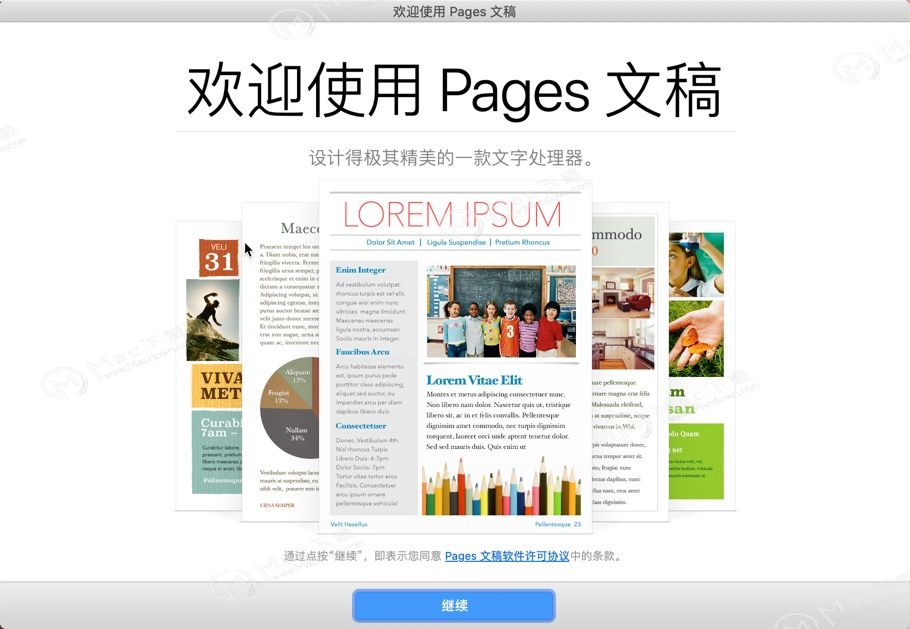Pages for mac是苹果办公软件套装iWork三剑客之一,是一款简捷易用的文字处理与页面排版应用程序,它能帮助你随时制作出完美的文档,让你瞬间变身作家和平面设计师。
若要将 Pages 文稿的副本存储为其他格式,您可以将其以新格式导出。在您需要将文稿发送给使用不同软件的人时,这非常有用。对导出文稿的任何更改都不影响原始文件。
如果您使用“智能注解”添加了标记或编辑,它们不会出现在导出的 Word、EPUB 或 Pages ’09 文稿中。在导出的 PDF 中,注解会表明在导出时它们是否可见。
【注】如果原始文件有密码,则该密码也会应用到以 PDF、Word 和 Pages ’09 格式导出的副本,但您也可以更改或移除密码。
将 Pages 文稿的副本存储为其他格式
1.打开文稿,然后选取“文件”>“导出到”>“[文件格式]”(从屏幕顶部的“文件”菜单中)。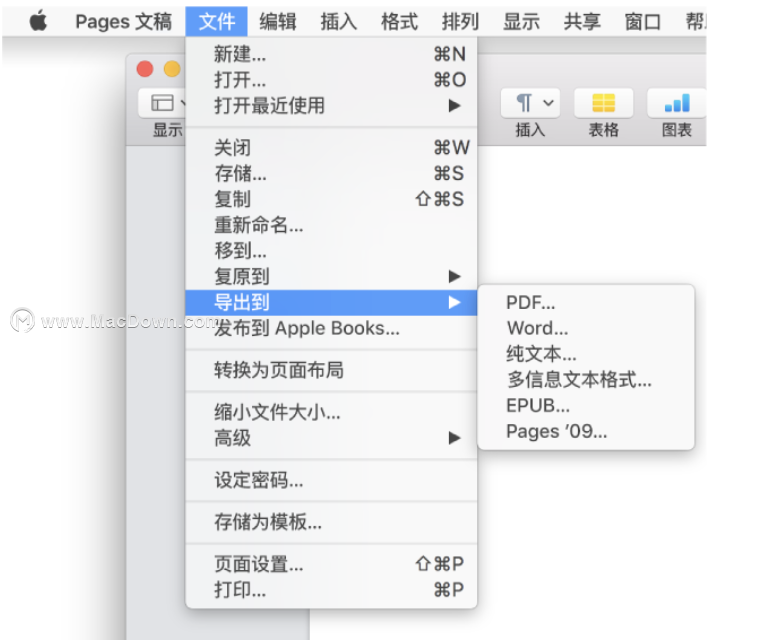
2.指定导出设置:
PDF:这些文件可以在“预览”和 Adobe Acrobat 等应用程序中打开,有时还可以在其中进行编辑。点按“图像质量”弹出式菜单,然后选取一个选项(图像质量越高,导出的副本文件大小会越大)。
Word:如果文件需要与较旧版本的 Microsoft Word (1997-2004) 兼容,请点按“高级选项”,然后从弹出式菜单中选取“.doc”。
纯文本 (TXT):将正文文本导出为无格式文本。将不会导出文本框、形状、图像、线条、表格和图表。页面布局文稿不能被导出为 TXT 格式。
多信息文本格式 (RTF):将正文文本和表格导出为格式化 (RTF) 文本和表格。如果文稿中有可导出的文本框、形状、线条和图表,则这些将被导出为图像,而文稿被导出为 RTFD 格式。其他应用程序可能无法打开 RTFD 文件。页面布局文稿不能被导出为 RTF 或 RTFD 格式。
EPUB:使用此格式以制作可在电子书阅读程序(如 Apple Books)中阅读的文稿。输入标题和作者姓名,然后选取封面选项。
「Optimage」多格式 Mac 图片压缩工具,还支持 PDF 压缩
相信你也有很多图片压缩的需要,假如你对 Photoshop 软件使用并不熟络,或者身边设备并未安装这类大型设计软件,你还有其他选择,那就是使用专用于图像压缩的软件。
对于仅文字处理文稿,请选取一种布局类型。固定的布局会保留您文稿的布局,且最适合含多栏或大量图像的文稿。变动的布局随屏幕大小和方向而变化,且允许用户更改字体大小。这最适合包含大量文本的文稿。
若要设定可选功能,请点按“高级选项”旁边的显示三角形,然后选取一个类别,指定文稿的语言,将视图设为单页或双页,并选取是否嵌入字体。
Pages ’09:此格式可在 Mac 上由 Pages 4.0 到 Pages 4.3 打开。
3.如果有密码复选框,请执行以下一项操作:
设定密码:选择“需要密码才能打开”复选框,然后输入密码。这一设置仅应用于导出的副本。
保留原始文稿密码:确定“需要密码才能打开”复选框已选定。
为导出的副本使用不同的密码:选择“需要密码才能打开”复选框,点按“更改密码”,然后设定新密码。
导出没有密码的副本:取消选择“需要密码才能打开”复选框。
4.点按“下一步”,然后键入文稿的名称(不带 .pdf 或 .epub 等文件扩展名,它们会自动附加上去)。
5.输入一个或多个标记(可选)。
6.若要选取导出副本的存储位置,请点按“位置”弹出式菜单,选取一个位置,然后点按“导出”。
7.若要查看更多位置,请点按“位置”弹出式菜单旁边的箭头(在 macOS High Sierra 10.13 中,点按“存储为”文本栏旁边的箭头)。
Launchpad是什么?Launchpad使用教程
Launchpad是什么?Launchpad 是用来查找和打开Mac系统下的 app 的最快捷方式,通过 Launchpad,您可以查看、整理并轻松打开Mac里面几乎所有的应用软件。